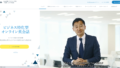リップルキッズパークのレッスンをスマホ(iPhone)やタブレット(iPad)で受講する方法!

※横にスクロールできます。
| リップルキッズパークの対応デバイス! | |
|---|---|
| Windowsのパソコン | 「Windows 7 8 9」「Windows Vista」 |
| Macのパソコン | 「Mac OS X 10.7以上」 |
| スマホ | 「iOS」「Android 4.0以上」 |
| タブレット | 「iPad」 |
リップルキッズパークは、スマホ(iPhone)やタブレット(iPad)でレッスンを受けることができます。
上記の表を見ればわかる通り、パソコン以外のデバイスでも受講OK!

1台のiPhoneやiPadがあれば、自宅でも外出先でも好きなタイミングで英会話が楽しめますよ。
まずはリップルキッズパークのレッスンをスマホ(iPhone)やタブレット(iPad)で受講する流れを見ていきましょう。
①iPhoneやiPadをお使いの方は、App Storeのアイコンをタップして「Zoom」と検索する

②「ZOOM Cloud Meetings」の入手のボタンを押してアプリを取得する
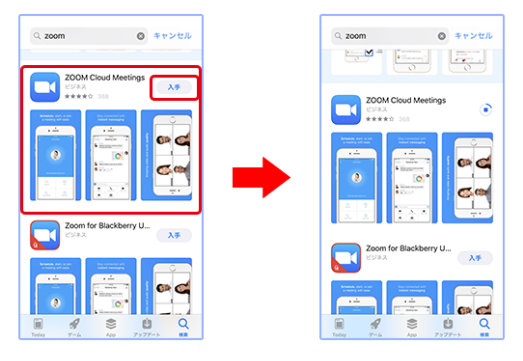
③ホーム画面に戻ってZoomのアイコンが表示されていれば完了
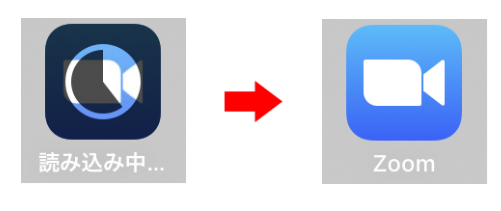
リップルキッズパークのレッスンは、Zoom(ズーム)ではなくSkype(スカイプ)にも対応しています。
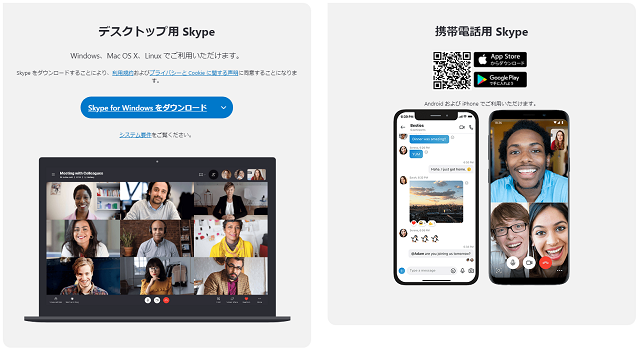
Skypeのダウンロード
アカウントを作成するのが面倒であれば、スマホ(iPhone)やタブレット(iPad)にZoom(ズーム)のアプリをダウンロードしましょう。
※Zoom(ズーム)でリップルキッズパークのレッスンを受ける方法はこちら!

後はお使いのスマホやタブレットでリップルキッズパークのマイページにログインし、レッスンを予約して時間になったらレッスンルームに入室するだけでOKです。

リップルキッズパークのレッスンを予約する手順に関しては、下記のページをご覧になってください。

スマホやタブレットでリップルキッズパークのレッスンを受ける3つのメリット!

パソコンではなく、スマホ(iPhone)やタブレット(iPad)でリップルキッズパークのレッスンを受けるメリットは次の3つですね。
- わざわざ高額なパソコンを購入しなくてもオンラインレッスンができる
- スマホのカメラの性能が高く、Webカメラなしで快適なレッスンを受けられる
- 通勤中や職場の休憩時間など外出中のスキマ時間に英会話ができる
現代ではママやパパがそれぞれ1台ずつスマートフォンを持っています。

1台のスマホさえあれば、子供に貸し出してサっとリップルキッズパークを受講できるわけです。
パソコンをお持ちでない方は、スマホ(iPhone)やタブレット(iPad)でリップルキッズパークを始めてみましょう。
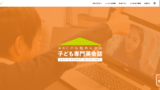
リップルキッズパークのレッスンをスマホ(iPhone)やタブレット(iPad)で受ける前に押さえておきたい4つの注意点…

リップルキッズパークのレッスンをスマホ(iPhone)やタブレット(iPad)で受けるに当たり、上記の4つの注意点やデメリットあり…。
デスクトップのパソコンでの受講とは何もかも違いますので、レッスンを予約する前にきちんと確認しておきましょう。
1:画面が小さくて教材やテキストが見づらい…

そこそこの大きさのタブレットならまだしも、スマホの画面は小さいのでリップルキッズパークの教材やテキストが見づらいですよ。
つまり、テキストを使ったレッスンでiPhoneを使うのはおすすめできません。

教材が見づらいだけではなく、リップルキッズパークの先生のジェスチャーや仕草を見逃す恐れあり…。
快適な環境でリップルキッズパークのレッスンを受けたいのであれば、デスクトップのパソコンを用意すべきです。
2:ワイヤレス通信は不安定になりやすい…

※横にスクロールできます。
| リップルキッズパークの推奨通信速度! | |
|---|---|
Zoom(ズーム)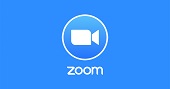 |
ダウンロード:1.2Mbps、アップロード:1.2Mbps |
Skype(スカイプ) |
ダウンロード:1.5Mbps、アップロード:1.5Mbps |
リップルキッズパークでは、上記の通信速度が推奨されています。
有線や無線LANと比較してみると、スマホ(iPhone)のインターネット回線はワイヤレス通信で不安定になりやすいのがデメリットです。

通信が遅くて音声が聞こえなくなったり映像が乱れたりと、トラブルが引き起こされるケースは少なくありません。
※オンライン英会話で引き起こされやすいトラブルはこちら!

リップルキッズパーク側の接続不良ならレッスンチケットによる補填がありますが、受講生側に不具合があるとチケットがもらえませんので注意しましょう。
3:Wi-Fi環境下でないとデータ通信量が圧迫される…
※横にスクロールできます。
| オンライン英会話のレッスンのデータ通信量目安! | |
|---|---|
| 音声通話 | 1分当たり3MB、レッスン1回(25分)で75MB |
| ビデオ通話 | 1分当たり36MB、レッスン1回(25分)で900MB |
オンライン英会話のレッスンでは上記のデータ通信量を費やします。
ビデオ通話だとレッスン1回で約1GBも消費しますので、Wi-Fi環境下以外でリップルキッズパークを受講するとデータ通信量が圧迫されやすいですよ。

スマホ(iPhone)のプランで変わりますが、1ヵ月の上限に達すると速度制限のリスクがあると心得ておいてください。
※ネイティブキャンプのレッスンで消費するデータ通信量についてはこちら!

4:スマホやタブレットを持ち続ける必要あり…

スマホ(iPhone)やタブレット(iPad)でリップルキッズパークのレッスンを受けると、手が離せないので大変です。

機械を持ち続ける必要がありますので、意外と手が疲れて体力を消費しますね。
特に外出先でのレッスンでは、スマートフォンを立てかけることができません。
つまり、レッスンの快適度で比較してみるとスマホやタブレットよりもパソコンに軍配が上がります。
まとめ
以上のように、リップルキッズパークのレッスンはスマホ(iPhone)やタブレット(iPad)でも受講OK!
しかし、「テキストが見づらい」「通信が不安定になりやすい」「データ通信量が大きくなる」などの注意点があります。
リップルキッズパークのレッスンを受ける前に、使用するデバイスについて考えておいてください。